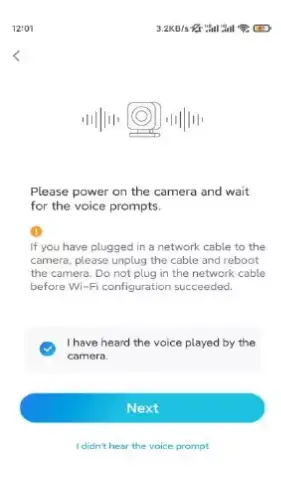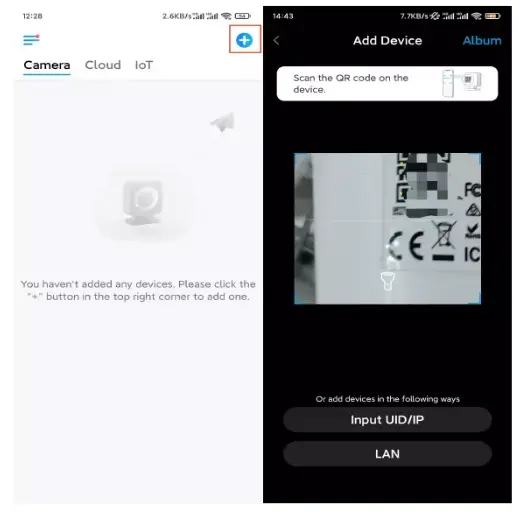تراك ميكس واي فاي
تراك ميكس واي فاي
تلتقط شبكة TrackMix WiFi بدقة 4K 8MP Ultra HD صورًا بتفاصيل رائعة.
اكتشف المزيد عند التكبير. يمكنه تمييز الأشخاص والمركبات والحيوانات الأليفة * عن الكائنات الأخرى ، مما يوفر تنبيهات أكثر دقة. بالإضافة إلى ذلك ، يمكنك التحدث عبر الميكروفون ومكبر الصوت المدمجين في الكاميرا.
المواصفات

| 1 |
الصمام تحت الأحمر |
| 2 |
عدسة |
| 3 |
ميكروفون |
| 4 |
مستشعر ضوء النهار |
| S |
مركز الاهتمام |

- فتحة بطاقة Micro SD
- زر إعادة الضبط
الإعداد والتثبيت
إعداد الكاميرا
ماذا يوجد في الصندوق
ملحوظة: قد يختلف محتوى الحزمة ويتم تحديثه بإصدار مختلف و المنصات ، يرجى أخذ المعلومات الواردة أدناه كمرجع فقط. ويخضع محتوى العبوة الفعلي لأحدث المعلومات على صفحة بيع المنتج. TrackMix WiFi


قم بإعداد الكاميرا على التطبيق
هناك طريقتان للقيام بالإعداد الأولي للكاميرا:
1. مع اتصال Wi-Fi ؛ 2. مع اتصال كبل الشبكة.
1. مع اتصال واي فاي
الخطوة 1. اضغط على  في الزاوية اليمنى العليا لإضافة الكاميرا
في الزاوية اليمنى العليا لإضافة الكاميرا

الخطوة 2. امسح رمز الاستجابة السريعة الموجود على الكاميرا

الخطوة 3. مقبض اختر اتصال Wi-Fi لتكوين إعدادات Wi-Fi.

الخطوة 4. بعد سماع المطالبات الصوتية من الكاميرا ، حدد "لقد سمعت الصوت الذي تلعبه الكاميرا "وانقر التالي
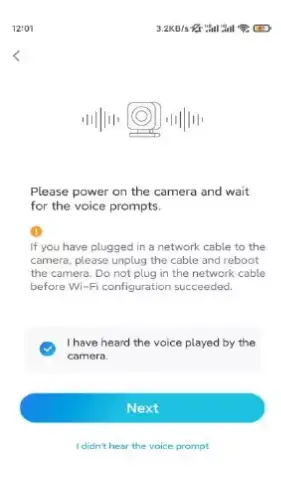
الخطوة 5. حدد شبكة WiFi ، وأدخل كلمة مرور WiFi ، ثم انقر فوق التالي

الخطوة 6. امسح رمز الاستجابة السريعة الموجود في التطبيق بعدسة الكاميرا.
مقبض مسح الآن. سيتم إنشاء رمز الاستجابة السريعة وعرضه على هاتفك.
يرجى وضع هاتفك أمام الكاميرا على مسافة حوالي 20 سم (8 بوصات) وجعل الهاتف يواجه عدسة الكاميرا للسماح للكاميرا بمسح رمز الاستجابة السريعة
بعد سماع صوت الصفير ، حدد "لقد سمعت صوت صفير من الكاميرا" ثم انقر فوق
التالي

الخطوة 7. بعد سماع مطالبة صوتية "نجح الاتصال بالموجه" من الكاميرا ، حدد "لقد سمعت المطالبة الصوتية" ثم انقر فوق التالي

ملحوظة: إذا سمعت المطالبة الصوتية "فشل الاتصال بالموجه" ، من فضلك تحقق جيدًا مما إذا كنت قد أدخلت معلومات Wi-Fi بشكل صحيح في الخطوة السابقة.
الخطوة 8. قم بإنشاء كلمة مرور لتسجيل الدخول وقم بتسمية الكاميرا

الخطوة 9. انتهت التهيئة. مقبض ينهي، ويمكنك بدء البث المباشر viewجي الآن
2. مع اتصال كبل الشبكة
لإجراء الإعداد الأولي ، يرجى تشغيل الكاميرا باستخدام محول التيار المستمر ، وتوصيل الكاميرا بمنفذ LAN لجهاز التوجيه باستخدام كابل إيثرنت ، واتبع الخطوات أدناه.
الخطوة 1. إذا كان هاتفك والكاميرا والموجه على نفس الشبكة و لقد قمت بتمكين أضف الجهاز تلقائيًا الخيار في التطبيق إعدادات، يمكنك النقر فوق هذا الجهاز وتحديده على الأجهزة الصفحة والتخطي إلى الخطوة 3
خلاف ذلك ، يمكنك النقر فوق

في الزاوية اليمنى العليا وامسح رمز الاستجابة السريعة الموجود على الكاميرا لإضافة الكاميرا.
الخطوة 2. مقبض اختر Network Cable Connection.
يرجى التأكد من توصيل الكاميرا بالطريقة الصحيحة ، كما هو موضح في الرسم التخطيطي ، ثم انقر فوق الوصول إلى الكاميرا
الخطوة 3.
قم بإنشاء كلمة مرور للجهاز وقم بتسمية الجهاز.

الخطوة 4. حدد شبكة WiFi التي تريد الانضمام إليها ، وأدخل كلمة مرور شبكة WiFi ، وانقر فوق يحفظ لحفظ التكوين.
الخطوة 5. انتهت التهيئة. مقبض ينهي، ويمكنك بدء البث المباشر viewجي الآن.

تثبيت الكاميرا
بعد إثارة إعداد TrackMix الخاص بك ، ستواجه تثبيت الكاميرا. لذلك نحن هنا لمساعدتك في الحصول على إرشادات حول كيفية تركيب كاميرا TrackMix على الحائط أو السقف. الأمر متروك لك.
قم بتثبيت الكاميرا على الحائط
الخطوة 1. قم بلصق قالب ثقب التثبيت على الحائط وحفر الثقوب تبعا لذلك.
الخطوة 2. اربط قاعدة التركيب بالحائط باستخدام البراغي المضمنة في طَرد.
الخطوة 3. يمكنك التحكم في الكاميرا للتحريك والإمالة عبر تطبيق Reolink أو العميل اضبط اتجاه الكاميرا

ملحوظة: إذا قمت بتثبيت الكاميرا على سطح صلب جدًا مثل الحوائط الجافة ، فاستخدم ملحق مراسي دريوال متضمنة في العبوة.
قم بتركيب الكاميرا على السقف
الخطوة 1. قم بلصق قالب فتحة التثبيت على السقف وحفر الثقوب تبعا لذلك.
الخطوة 2. قم بتثبيت قاعدة التثبيت على الحائط باستخدام البراغي المضمنة في طَرد.
الخطوة 3. اضبط اتجاه الكاميرا من خلال التحكم في الكاميرا للتحريك والإمالة عبر تطبيق أو عميل Reolink.
ملحوظة: استخدم مثبتات الحوائط الجافة المضمنة في العبوة إذا لزم الأمر .
المستندات / الموارد
مراجع
 تراك ميكس واي فاي
تراك ميكس واي فاي



![]() في الزاوية اليمنى العليا لإضافة الكاميرا
في الزاوية اليمنى العليا لإضافة الكاميرا